Excelでテキストの方向を変更する方法(回転またはRTL)
アラビア語やヘブライ語で作業していて、テキストが正しく揃わず困ったことはありませんか?そんなときに役立つのがテキスト方向の設定です。
ヘッダーを回転させるとスプレッドシートが読みやすくなり、複数言語を扱う場合は右から左(RTL)モードへの切り替えが便利です。テキストの方向を理解して使い分けることで、スプレッドシートの見た目が整い、より効果的になります。
このガイドでは、Excelスプレッドシートでテキストの方向を変更する方法をステップごとにご紹介します。
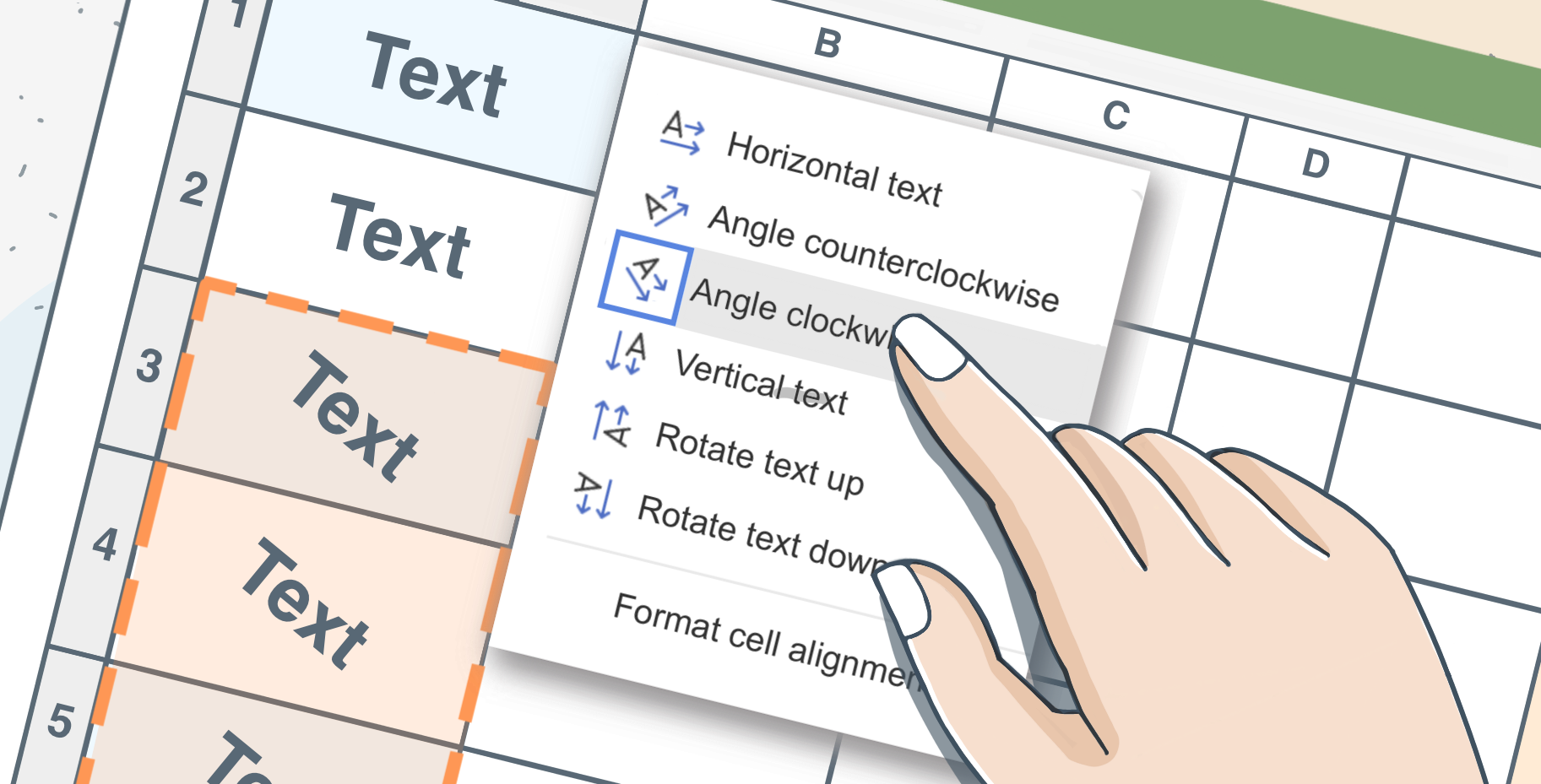
なぜExcelでテキスト方向や向きを変えるのか?
Excelでテキスト方向を変えるのは見た目を良くするためだけではありません。透明性やレイアウトの改善にも役立つ賢い方法です。
- 縦書きの読者に読みやすくする:テキストを回転させることで、長いタイトルをシート全体を広げずに整理された列に収められます。
- 見た目の良いダッシュボードを作成:向きを整えるとシートがすっきり整理され、専門的な印象になります。レポートやダッシュボード作成に大きく貢献します。例えば月次売上レポートでは、長い商品名を回転させたり、アラビア語を正しく配置することで、管理職にとって内容が読みやすくなります。
- RTL(右から左)言語をサポート:アラビア語、ヘブライ語、ペルシア語などを扱う場合、テキスト方向を右から左に設定することで自然な文章の流れになります。
Excelでテキストを回転させる方法
テキストを回転させるとスペースが節約でき、スプレッドシートの内容が読みやすくなります。以下はONLYOFFICEスプレッドシートエディターでテキストを回転させる手順です。
Step1:回転させたいテキストのあるセルを選択します。
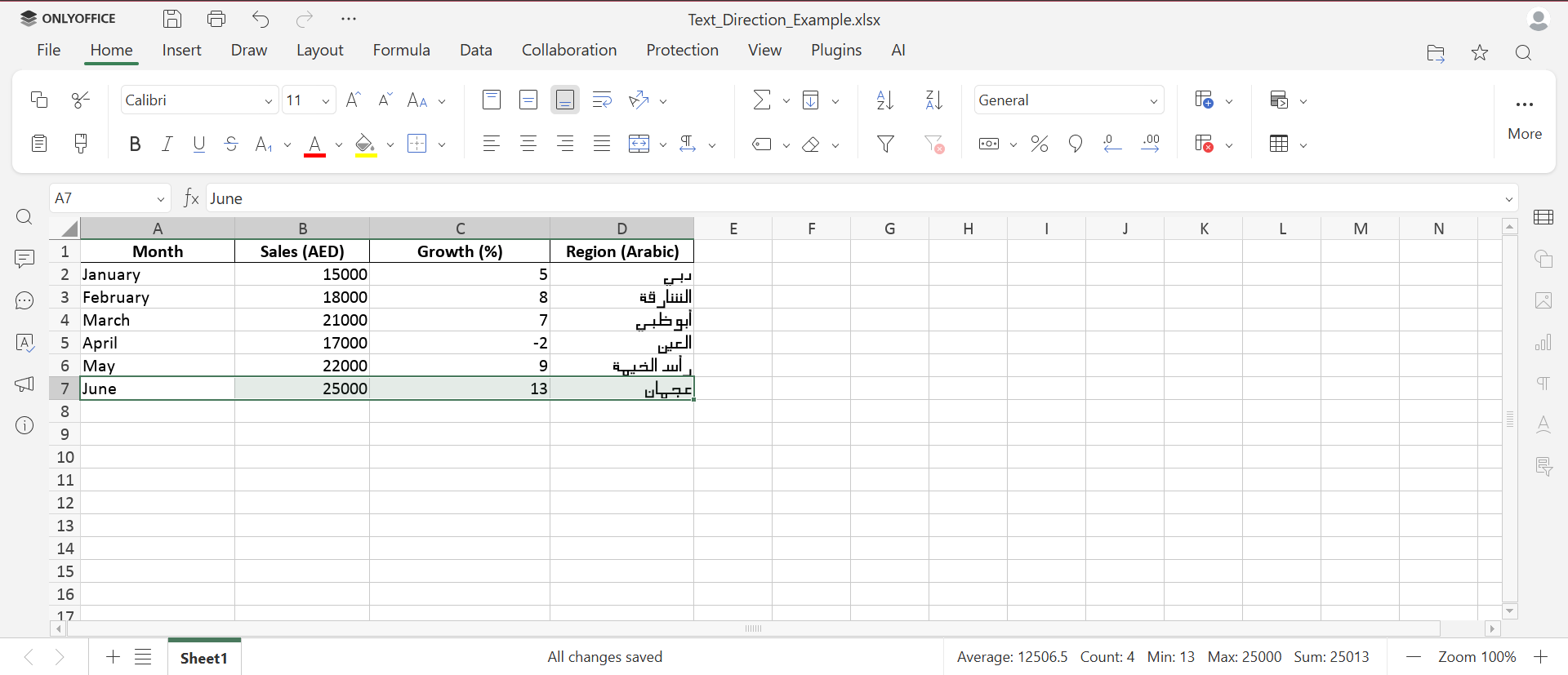
Step2:ツールバーのホームタブから、斜めの“A”アイコン(テキストの方向)を選択します。
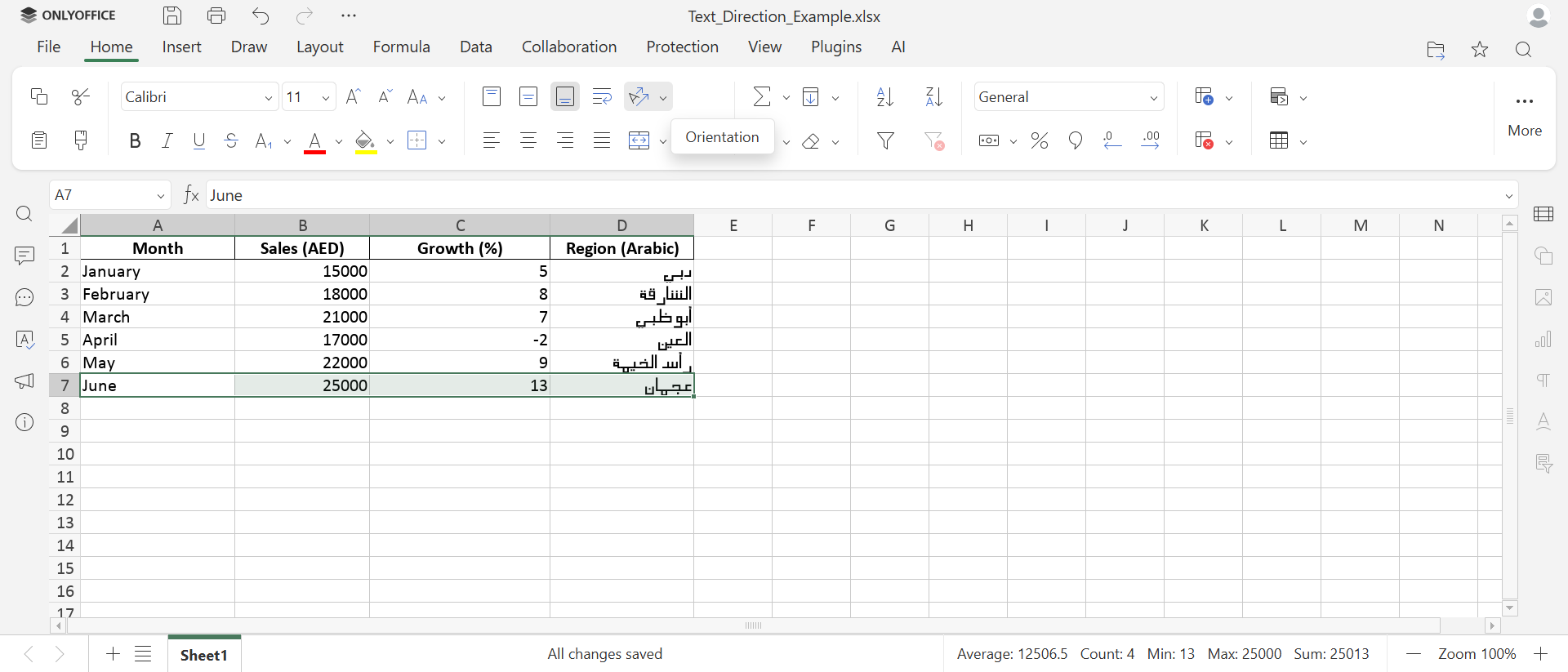
Step3:必要な回転スタイルを選びます。
- 反時計回り/時計回りの角度
- 縦書きテキスト
- 横書きテキスト
- 上方向に回転/下方向に回転
- カスタム角度(セルの整列設定)
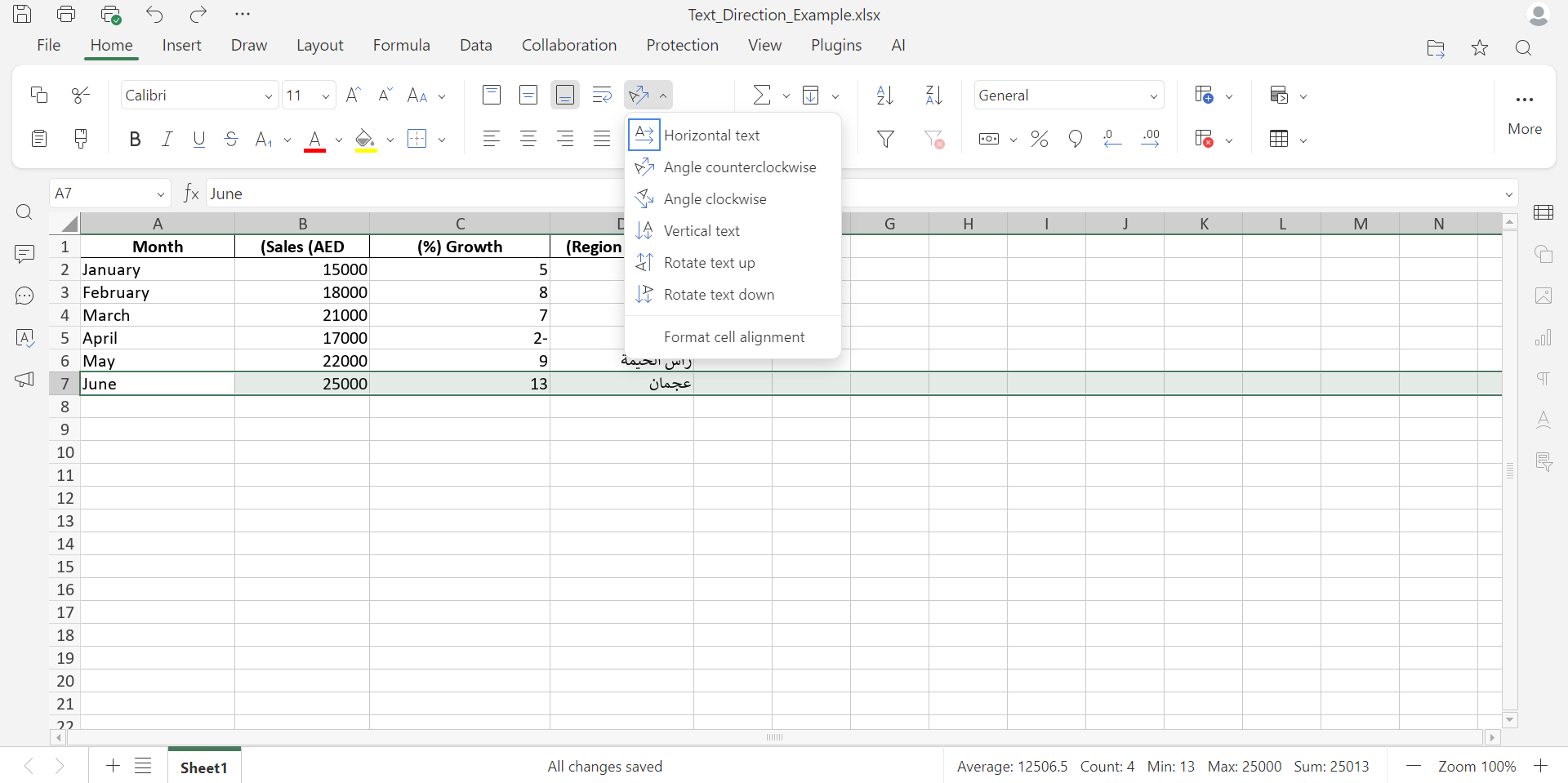
Step4:設定が完了すると、テキストが整った角度で配置され、スプレッドシートがすっきり読みやすく仕上がります。
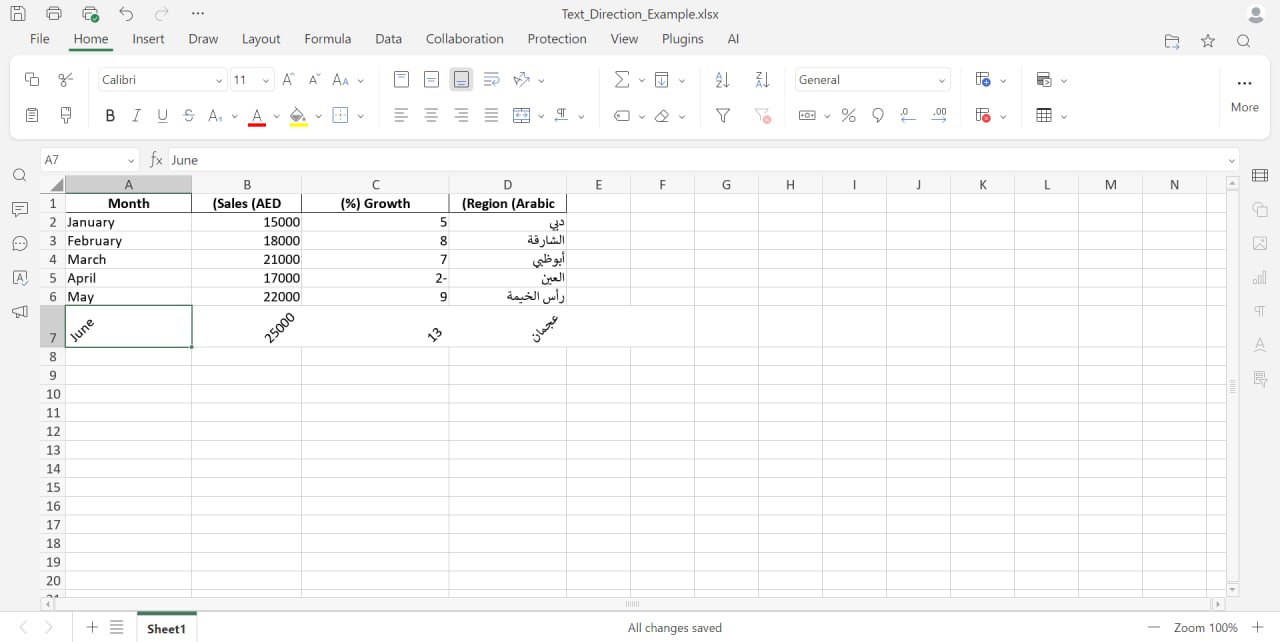
Excelで文字方向をRTLに変更する方法
RTLモードとは?
RTL(Right-to-Left)モードでは、単にテキストの向きを変えるだけでなく、シート全体の流れ、整列、セル順序が右から左へと切り替わります。
アラビア語、ヘブライ語、ペルシア語を扱うユーザーにとって、文章の流れを自然にする重要な設定です。
テキスト回転とテキスト方向の違い
- テキスト回転:デザインのために角度を変える操作。
- 方向変更:テキストの流れや整列を変更する操作。
右から左(RTL)のテキスト方向を有効にする方法
RTLテキスト方向はバージョン9.1以降のONLYOFFICEスプレッドシートエディターで利用できます。
Step1:ONLYOFFICE Docs(バージョン9.1以上)でスプレッドシートを開きます。
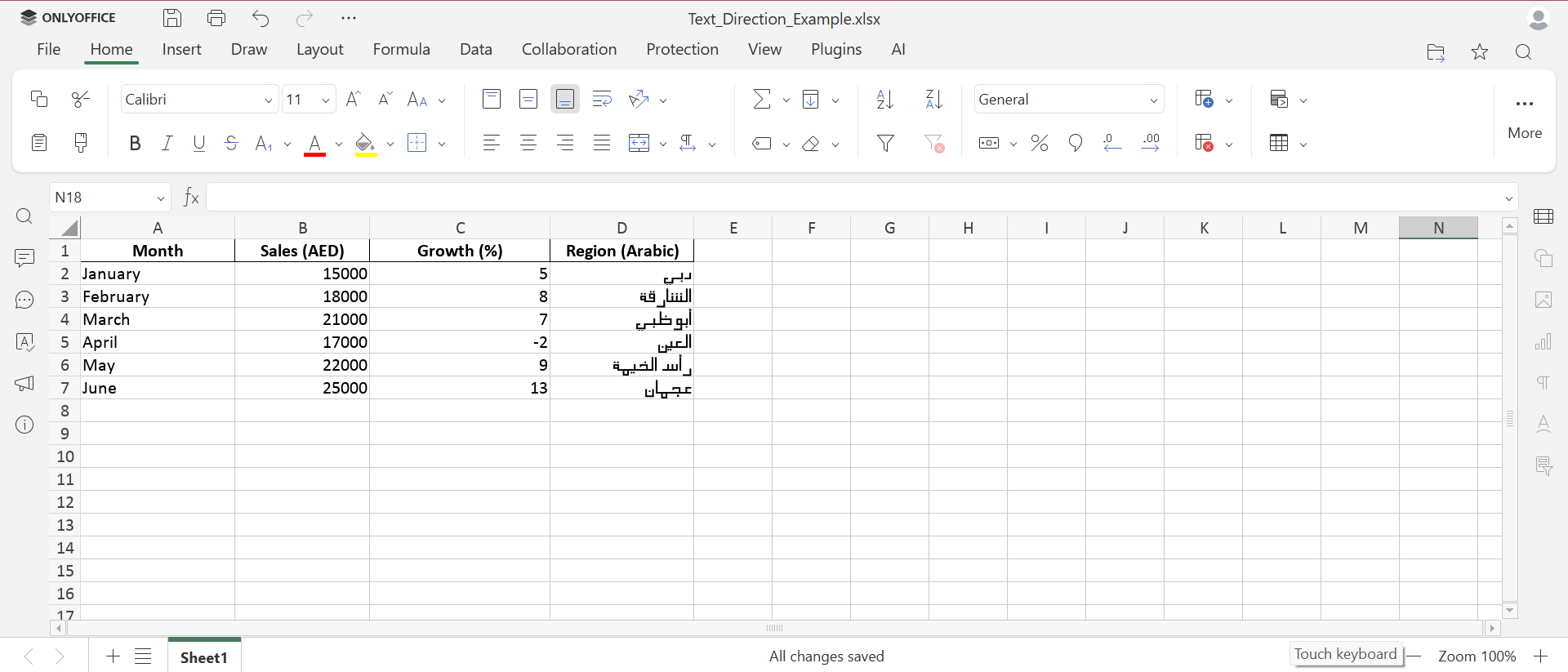
Step2:レイアウトタブから右から左の方向設定を選択します。
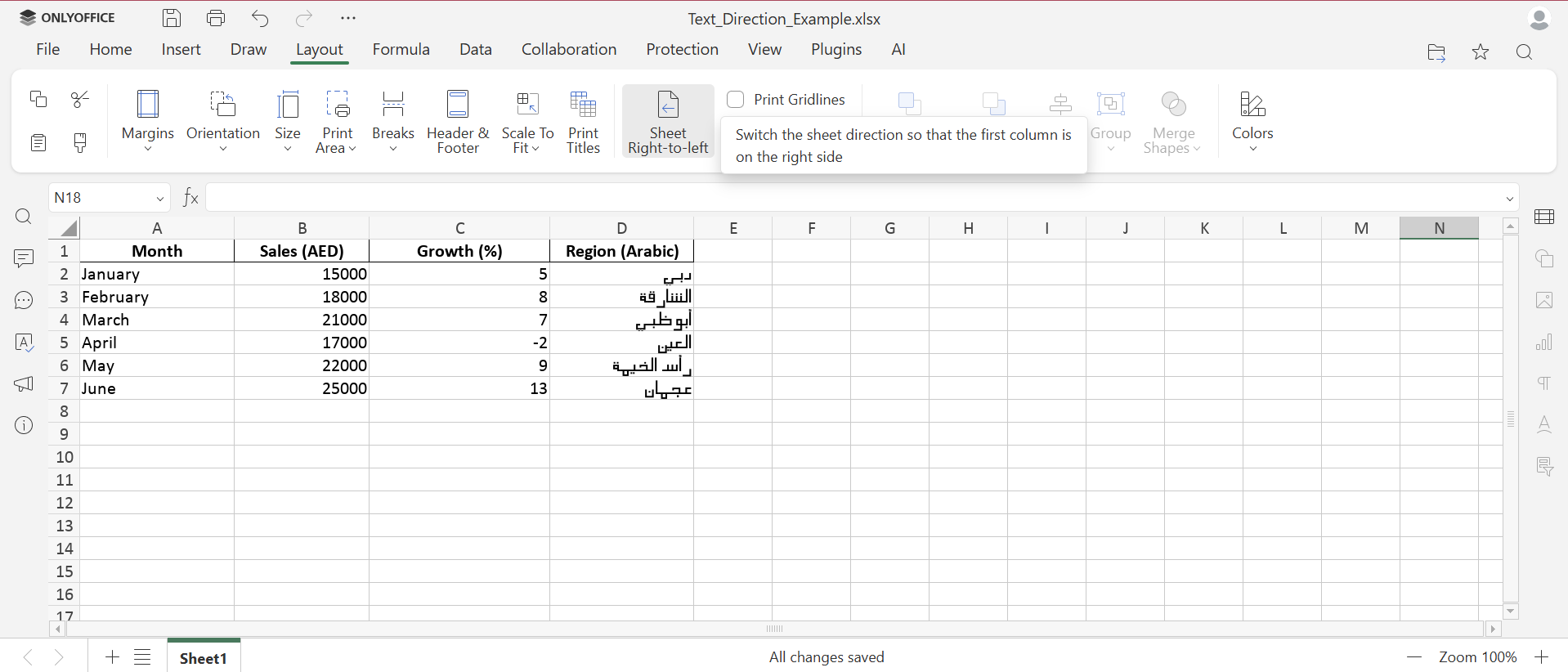
Step3:これにより、ワークシートのレイアウト、カーソルの動き、整列が右から左に自動的に切り替わります。
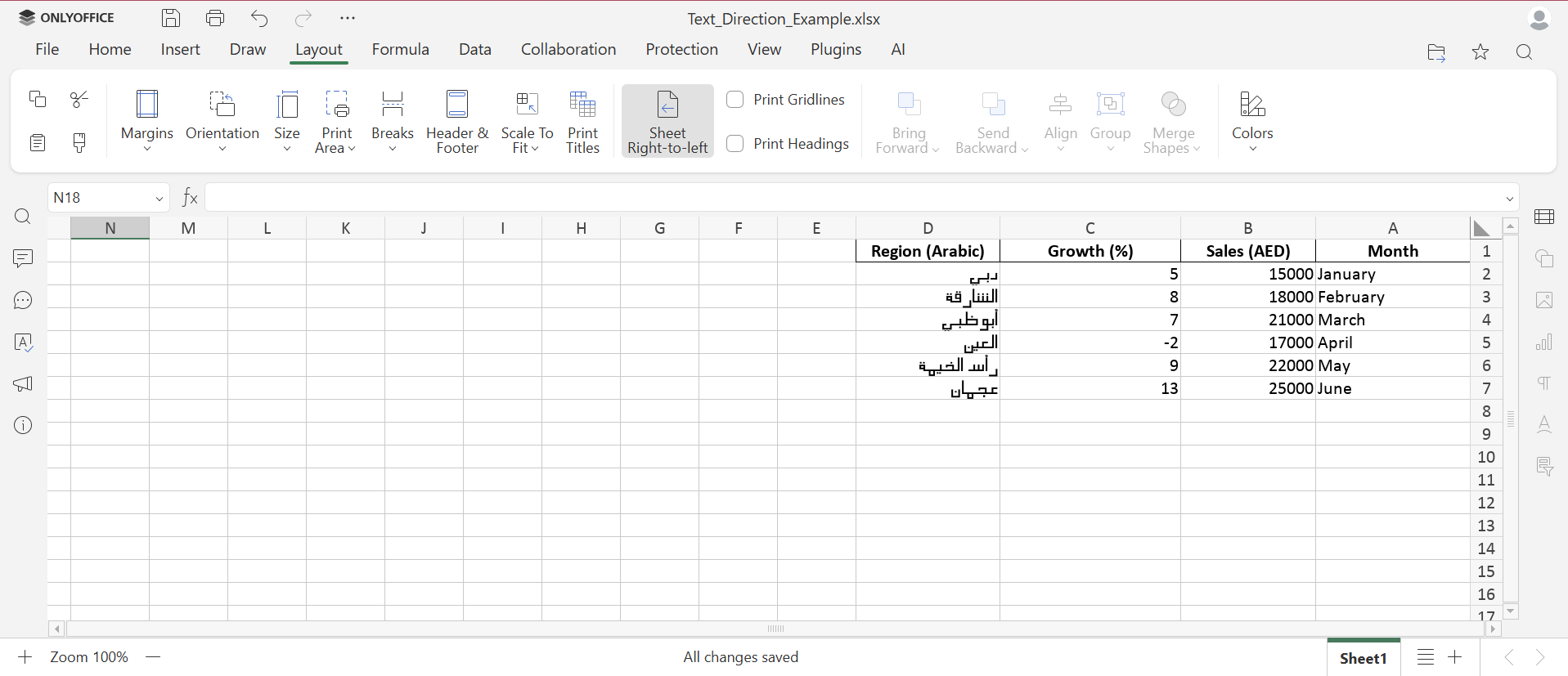
Step4:テキストを入力すると、選択したRTL言語の自然な流れで配置されます。
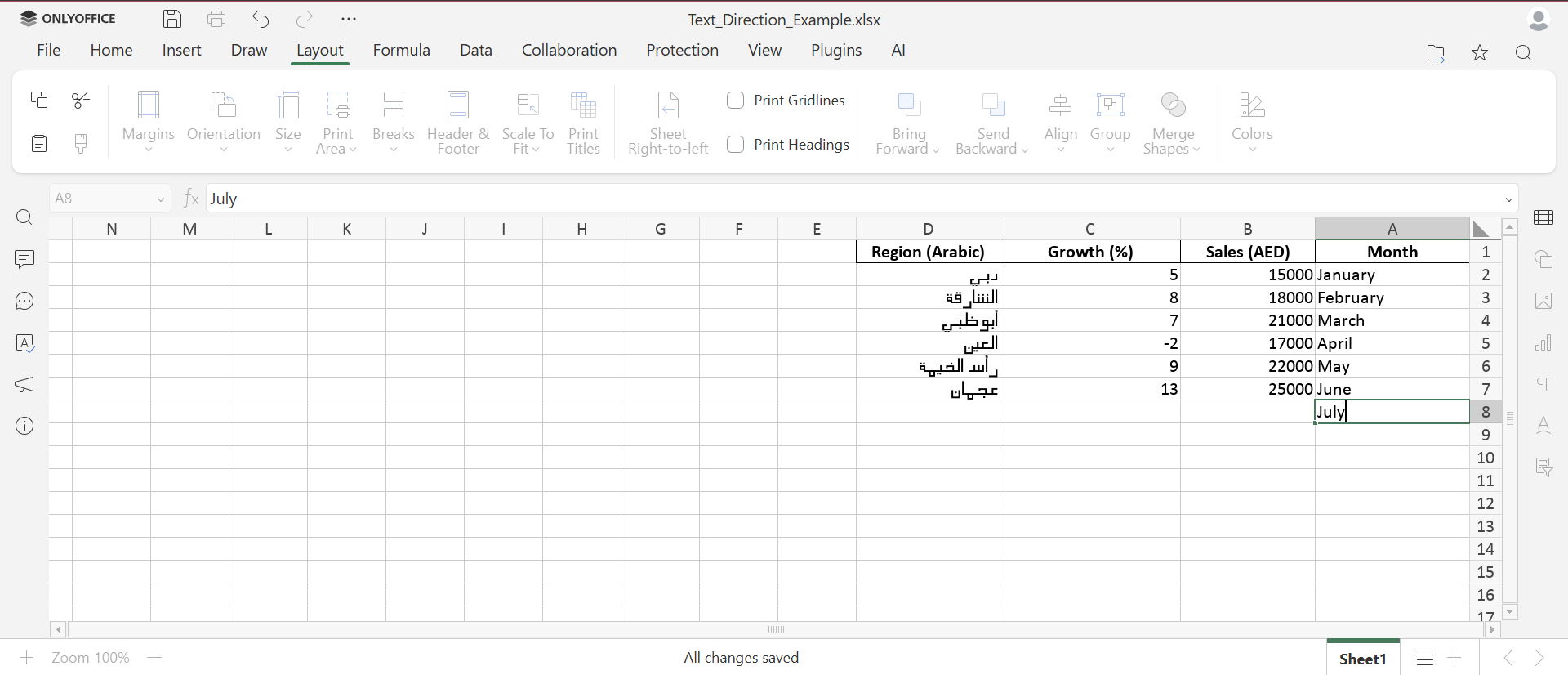
テキストの向きと方向を使う際のベストプラクティス
- ヘッダーを回転させる場合は短く明確にする。
- 角度をつけすぎず読みやすさを優先する。
- RTL言語を扱うときのみRTLモードを使用する。
- 印刷プレビューで整列が正しいか必ず確認する。
- 全シートで方向を統一し、一貫性のある見た目を保つ。
こうした小さな工夫で、レポートやダッシュボードが整い、読みやすくなります。
ONLYOFFICEでRTL言語を快適に扱う
ONLYOFFICEはRTL言語サポートを継続的に改善しており、整列、UIの反転、Excel形式との互換性が向上しています。
アラビア語、ヘブライ語、ペルシア語を頻繁に使うユーザーにとって、ONLYOFFICEのスプレッドシートエディターは非常に便利です。
まだONLYOFFICE DocSpaceを試したことがない場合は、無料ワークスペースを作成し、強力なスプレッドシートと共同編集ツールを使ってみてください。オンラインで利用することも、デスクトップエディターで詳細な機能を試すこともできます。
ONLYOFFICEの無料アカウントを登録する
オンラインでドキュメント、スプレッドシート、スライド、フォーム、PDFファイルの閲覧、編集、共同作業


